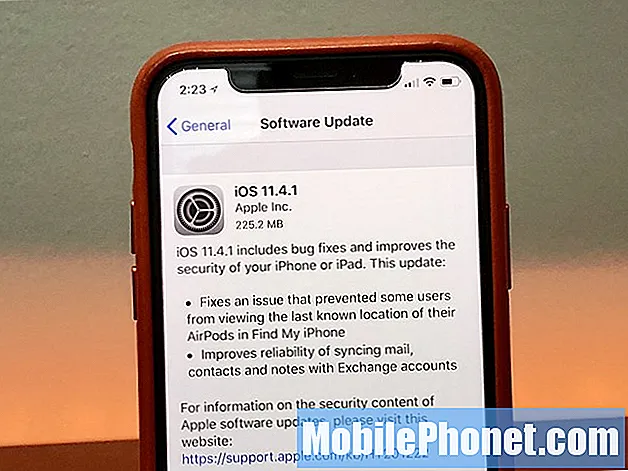Содержание
- Не удалось обновить Galaxy Note 5 Marshmallow
- Обновление Galaxy Note 5 Marshmallow останавливается во время загрузки
Хотя Samsung уже выпустила Android 6.0.1 #Marshmallow для #Galaxy Note 5 (# Note5) несколько месяцев назад, есть владельцы, которые только начинают получать уведомления об этом, и что хуже всего, когда они пытаются его загрузить. , они не могут по какой-то причине.

- Ваш провайдер развернул обновление по регионам или пакетом, и ваш телефон стоит в очереди для его получения позже.. Это происходит потому, что чаще всего поставщики услуг не могут позволить своим серверам иметь длительный простой из-за чрезмерной загрузки данных, инициированной подписчиками. Поэтому обновления выпускаются по регионам или партиями; сделать пакет обновления доступным только для нескольких тысяч единиц. От этого нет ничего, кроме терпения; просто подожди.
- Ваш провайдер не поддерживает обновления прошивки. В этом случае ваш телефон застрял на версии, которая была установлена на заводе, и хотя все еще можно вручную прошить последнюю версию Android на ваше устройство или, по крайней мере, некоторые пользовательские ПЗУ на основе, скажем, Marshmallow, вы действительно не можете ожидать поддержки от вашего провайдера, когда дело касается этих вещей. Вот почему он будет говорить, что он обновлен, когда на самом деле недавно была выпущена прошивка. Вам лучше уточнить у своего провайдера, поддерживает ли он обновление прошивки, и если да, то почему ваш телефон все еще не получает уведомления об обновлении.
Если ваш провайдер подтвердил, что он поддерживает обновления прошивки и что вы уже должны получать уведомление к этому моменту, то вы можете сделать одну вещь, которая может решить эту проблему - установить Smart Switch на свой компьютер и позволить ему найти обновление для вас. Вот что вам нужно сделать ...
- Подготовьте свой компьютер; у него должно быть быстрое и стабильное подключение к Интернету.
- Загрузите Smart Switch с веб-сайта Samsung и установите его на свой компьютер.
- С помощью оригинального USB-кабеля подключите телефон к компьютеру.
- Запустите Smart Switch.
- Если для вашего устройства доступно обновление, на интерфейсе Smart Switch должна быть сразу видна кнопка «Обновить».
- Нажмите кнопку обновления, и программа выполнит свою работу.
Однако, если Smart Switch не может найти какие-либо обновления для вашего устройства, самое время позвонить в Samsung по этому поводу, особенно если представители вашего провайдера не могут ответить на этот вопрос.
Не удалось обновить Galaxy Note 5 Marshmallow
В большинстве случаев, если вы получаете уведомление об обновлении прошивки, вы сразу же пытаетесь загрузить его, а телефон позаботится обо всем остальном, пока вы занимаетесь своими делами. Однако это не работает постоянно, так как многие обнаруживают, что их устройства не обновляются. Дело в том, что они не знают, почему им не удалось или перестали обновляться, но давайте попробуем разобраться в этом подробнее. Вот возможности ...
- Прервалось подключение к Интернету, что привело к сбою загрузки. Это наиболее частая причина сбоев при обновлении, потому что, по сути, телефон должен постоянно контактировать с серверами, на которых размещен пакет прошивки, если подключение к Интернету прерывается, соединение будет потеряно и загрузка будет остановлена. После прерывания вам придется заново загружать прошивку.
- Телефон перезагрузился сам по себе во время обновления, что привело к прерыванию установки. Это случается чаще, чем вы думаете. Дело в том, что это не так уж и серьезно, большинство владельцев, столкнувшихся с этим, сообщили, что загрузка прошивки снова работает. Итак, если вы обнаружили, что обновление прошивки не было установлено, просто загрузите его снова и посмотрите, успешно ли оно во второй раз.
- Установка прошивки по какой-то причине не удалась. Бывают случаи, когда обновления прошивки завершаются неудачно по неизвестной причине, и хуже всего то, что когда вы пытаетесь переустановить его, оно снова терпит неудачу. Подобные вещи могут произойти случайно, и ни ваш провайдер, ни представители Samsung не знают, что это за решение. Однако мы предлагаем, если это произойдет с вами, сделать резервную копию ваших данных и перезагрузить телефон, а затем снова загрузить обновление прошивки. Попробуйте выполнить общий сброс, чтобы переформатировать разделы кэша и данных вместо стандартного сброса к заводским настройкам через меню настроек.
Вот как можно эффективно сбросить настройки телефона…
- Полностью выключите Samsung Galaxy Note 5.
- Сначала нажмите и удерживайте кнопки увеличения громкости и «Домой», а затем нажмите и удерживайте кнопку питания.
- Удерживайте три кнопки нажатыми, и когда отобразится «Samsung Galaxy Note5», отпустите кнопку питания, но продолжайте удерживать две другие.
- Когда появится логотип Android, отпустите кнопки увеличения громкости и главного экрана.
- Уведомление «Установка обновления системы» будет отображаться на экране в течение 30–60 секунд, прежде чем появится экран восстановления системы Android с его параметрами.
- С помощью клавиши уменьшения громкости выделите параметр «Да - удалить все данные пользователя» и нажмите клавишу питания, чтобы выбрать его.
- Когда процесс будет завершен, используйте клавишу уменьшения громкости, чтобы выделить опцию «Перезагрузить систему сейчас», и нажмите клавишу питания, чтобы перезагрузить телефон.
- Перезагрузка может занять немного больше времени, но не волнуйтесь и дождитесь, пока устройство станет активным.
Обновление Galaxy Note 5 Marshmallow останавливается во время загрузки
Обновления микропрограммы могут не выполняться во время загрузки из-за прерывания связи или во время установки, когда телефон неожиданно выключается или перезагружается либо из-за низкого заряда батареи, либо по другим причинам. Многие пользователи сообщили, что повторная загрузка обновления решит проблему, однако были и другие, которые сообщили, что не могут загрузить прошивку из-за ошибки, которая предполагает, что они уже загрузили ее.
Итак, в этом случае есть очень простое решение - очистить кеш и данные диспетчера загрузки. Эта процедура очистит все файлы, которые были ранее загружены, но не удалось. Иногда, когда система обнаруживает, что некоторые файлы уже были загружены, она не загружает пакет прошивки снова, поэтому вам нужно удалить их, чтобы вы могли начать обновление с самого начала.
Вот как очистить кеш и данные диспетчера загрузки…
- На главном экране коснитесь значка приложений.
- Найдите и коснитесь Настройки.
- В разделе «ПРИЛОЖЕНИЯ» найдите Диспетчер приложений и коснитесь его.
- Проведите пальцем влево или вправо, чтобы отобразить соответствующий экран, но для отображения всех приложений выберите экран «ВСЕ».
- Найдите и коснитесь Диспетчер загрузок.
- Коснитесь Очистить кеш, чтобы удалить кешированные файлы.
- Коснитесь Очистить данные, а затем ОК, чтобы удалить загруженные данные, информацию для входа, настройки и т. Д.
Однако, если это не удается, необходимо выполнить общий сброс.
СВЯЗАТЬСЯ С НАМИ
Мы всегда открыты для ваших проблем, вопросов и предложений, поэтому не стесняйтесь обращаться к нам, заполнив эту форму.Мы поддерживаем все доступные устройства Android и серьезно относимся к тому, что делаем. Мы предлагаем эту бесплатную услугу, и мы не берем за нее ни цента. Но учтите, что мы получаем сотни писем каждый день, и мы не можем ответить на каждое из них. Но будьте уверены, мы читаем каждое полученное сообщение. Для тех, кому мы помогли, поделитесь нашими сообщениями с друзьями, просто поставьте лайк на нашей странице в Facebook и Google+ или подпишитесь на нас в Twitter.